Le streaming multimédia est devenu de plus en plus populaire ces dernières années, permettant aux utilisateurs avoir accès à leur contenu préféré de n'importe où dans le monde. Plex est l'un des serveurs multimédias les plus populaires sur le marché, permettant aux utilisateurs d'organiser leur collection multimédia, de la diffuser sur divers appareils et de la partager avec d'autres.
Avec une installation Plex sur votre Synology NAS, vous pouvez avec facilité accéder à votre bibliothèque multimédia et en profiter sur votre téléviseur, ordinateur, tablette ou téléphone. A présent, voici la grande question. Comment configurer Plex sur Synology NAS ? vous apprendrez avec succès comment installer Plex après avoir parcouru notre guide, .
Part 1. Qu'est-ce que Plex ?
Plex est une plate-forme logicielle vous permettant de faire la gestion et la diffusion de votre bibliothèque multimédia sur n'importe quel appareil, incluant les ordinateurs, les téléviseurs intelligents, les boîtiers de diffusion en continu et les appareils mobiles.
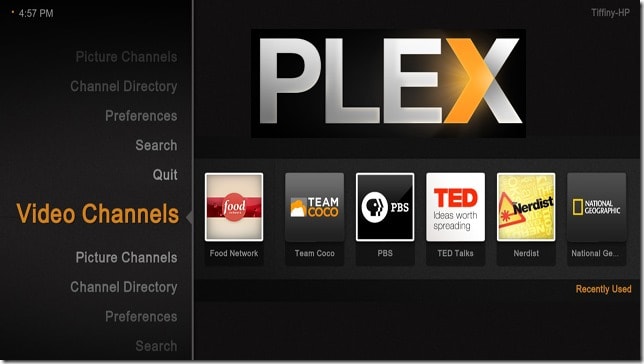
C'est un système centralisé de lecture multimédia à domicile qui propose des contenus tels que des films, des émissions de télévision, de la musique, des photos, etc. Avec Plex, vous pouvez organiser vos fichiers multimédias dans une belle interface conviviale, ce qui facilite la recherche et la lecture du contenu que vous voulez.
En plus, Plex peut récupérer automatiquement les métadonnées, telles que les titres de films, les informations sur la distribution et les pochettes, ce qui rend votre bibliothèque multimédia encore plus belle. Vous pouvez stocker le contenu localement ou à distance, et ous pouvez y accéder de n'importe où dans le monde avec l'aide de Plex.
Part 2. Pourquoi devriez-vous installer un Plex sur Synology NAS ?
Un Synology NAS est un excellent moyen de stocker votre collection multimédia. Vous avez d'un emplacement central pour stocker vos médias et y accéder depuis n'importe quel appareil en faisant usage d'un Synology NAS. Avec Plex installé sur votre Synology NAS, vous pouvez diffuser votre collection multimédia sur n'importe quel appareil avec une application Plex installée. Cela inclut les téléviseurs intelligents, les consoles de jeu, les appareils mobiles, etc.
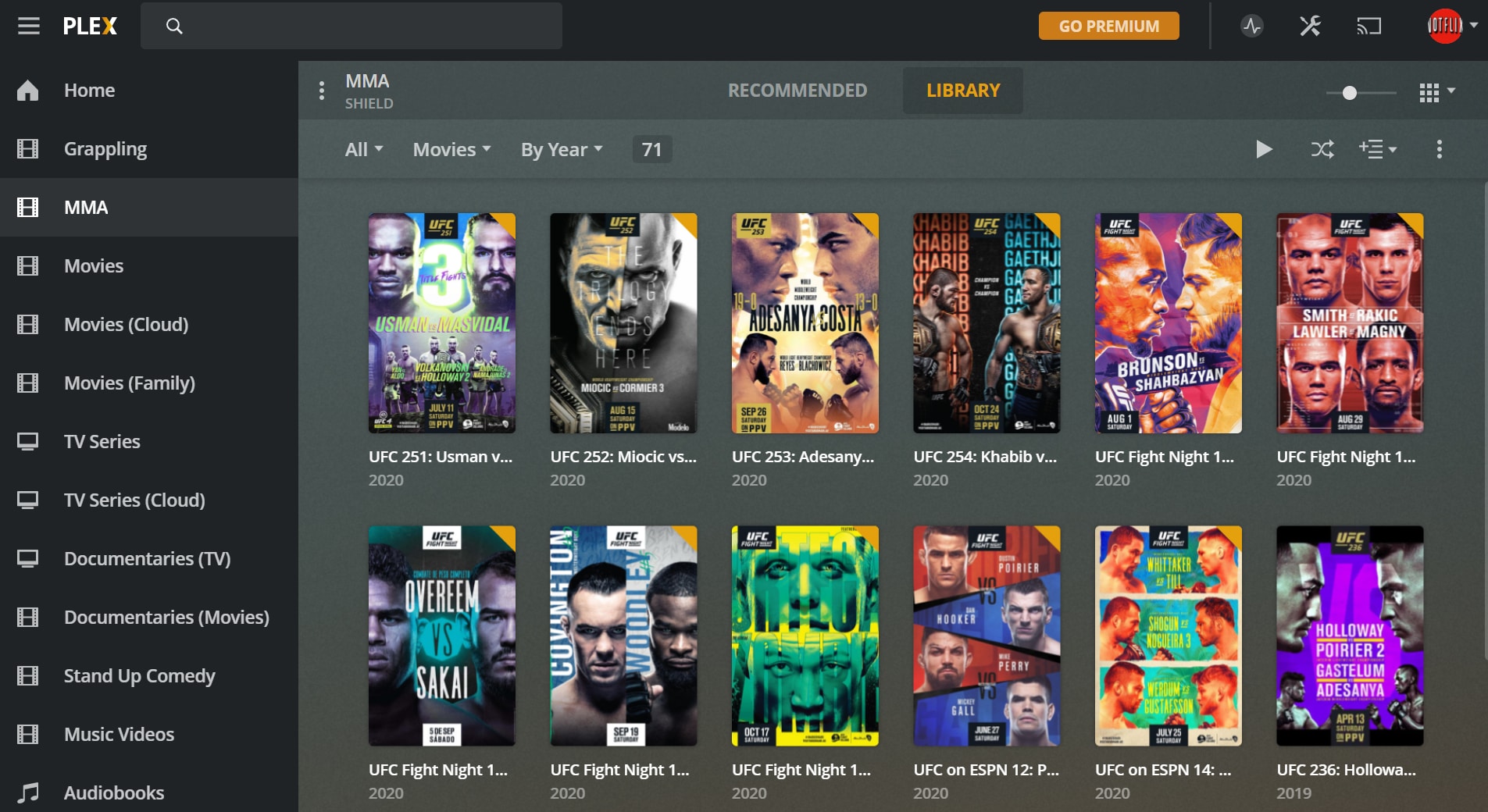
Avoir une installation Plex sur votre Synology NAS offre plusieurs avantages.
- Il centralise tous vos fichiers multimédias en un seul endroit, ce qui facilite l'accès et la diffusion de votre contenu depuis n'importe quel appareil.
- En plus, un Synology NAS dispose d'un espace de stockage suffisant pour tous vos fichiers multimédias, vous garantissant ainsi suffisamment d'espace pour vos films, émissions de télévision, musique et photos.
- Le matériel d'un Synology NAS est suffisamment puissant pour répondre aux exigences de Plex, garantissant des performances fluides et un streaming fluide.
Cependant, vous devez sauvegarder tous vos fichiers multimédias pour éviter de les perdre. Synology NAS peut vous aider à restaurer vos fichiers si vous les supprimez ou les perdez accidentellement. Plusieurs méthodes sont disponibles pour la récupération des données du Synology NAS quelles que soient les données que vous avez perdues, .
Part 3. Comment configurer Plex Media Server sur Synology NAS
Étape 1. Installez l'application Plex Media Server sur Synology :
L'application Plex Media Server est disponible dans le Centre de paquets Synology. Il y a deux manières de configurer un Plex Media Server sur votre Synology NAS : en utilisant le Centre de paquets ou en utilisant Docker.
Option 1. Téléchargez Plex dans le Centre de paquets
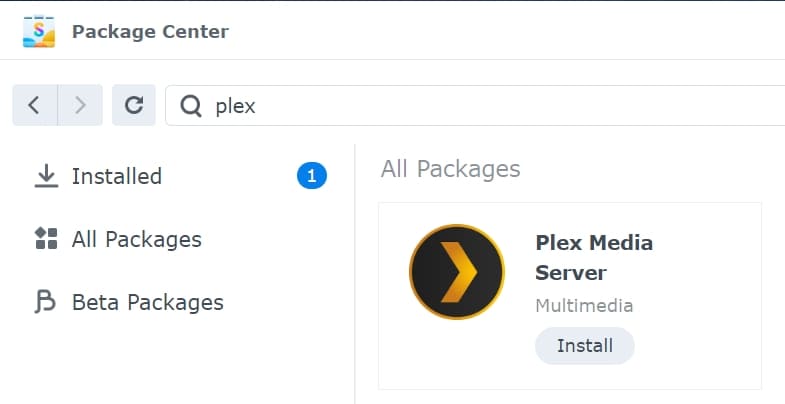
- A l'aide de l'interface Web, connectez-vous à votre Synology NAS et ouvrez le Centre de paquets. Pas besoin de s'inquiéter; le processus est très facile à faire.
- Sélectionnez Tous les paquetsdans le Centre de paquets, . Tapez "Plex" dans la barre de recherche et pressez Entrée. Vous verrez .à présent ce que vous recherchez au lieu d'une longue liste,.
- Sélectionnez le package Plex Media Server et cliquez sur Installer. Attendez que le package soit téléchargé et installé.
- Une fois l'installation terminée, allez à l'onglet Applications et lancez l'application Plex Media Server.
Option 2. Installer Plex à l'aide de Docker
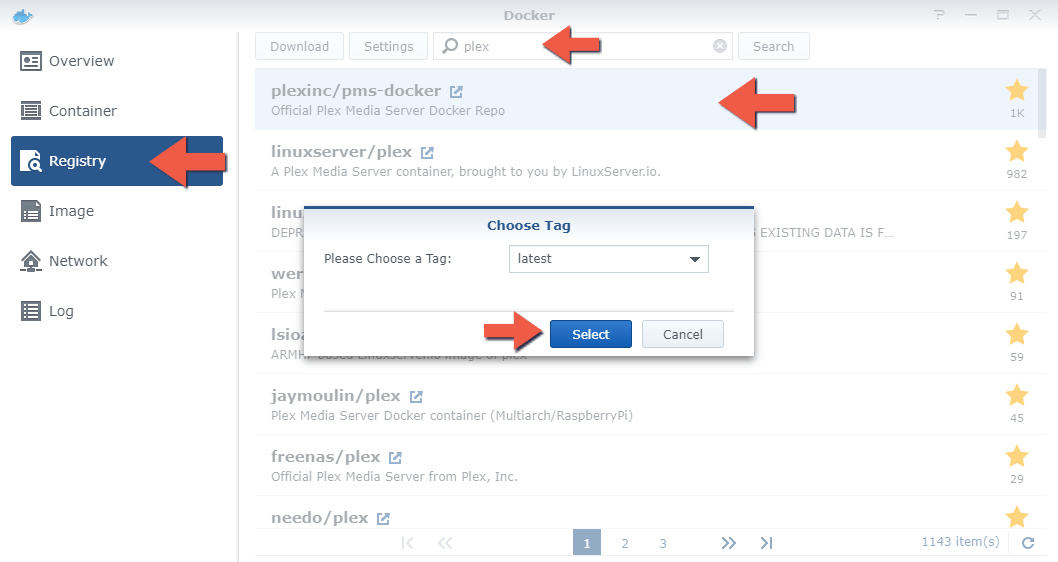
Connectez-vous à votre Synology NAS et ouvrez le Centre de paquets. Recherchez Docker dans la barre de recherche. Sélectionnez Docker dans la liste des résultats. Pour télécharger et installer Docker sur votre Synology NAS, cliquez sur le bouton Installer .
Ensuite, ouvrez l'application Docker et cliquez sur l'onglet Registre. Recherchez "Plex" dans la barre de recherche. Sélectionnez l'image plexinc/pms-docker. Pour télécharger l'image, cliquez sur le bouton Télécharger, ensuite cliquez sur le bouton Lancer pour créer un nouveau conteneur Docker. Configurez le conteneur avec les paramètres nécessaires, tels que l'emplacement de votre médiathèque.
Étape 2. Ajuster les autorisations de dossier
Après l'installation du Plex sur votre Synology NAS, il est essentiel d'ajuster les autorisations de dossier pour s'assurer que le serveur multimédia a l'accès nécessaire à vos fichiers multimédias. Pour faire cela, ouvrez l'application File Station sur votre Synology NAS. Naviguez jusqu'au dossier dans lequel vos fichiers multimédias sont stockés.
Faites un cliic droit surt sur le dossier et sélectionnez Propriétés et allez à l'onglet Autorisations. Pour ajouter un nouvel utilisateur, cliquez sur Ajouter. Tapez "plex" et sélectionnez OKdans le champ Utilisateur. Sélectionnez l'utilisateur "plex", puis ajustez les autorisations comme vous le souhaitez.
Étape 3. Ajuster la configuration du serveur
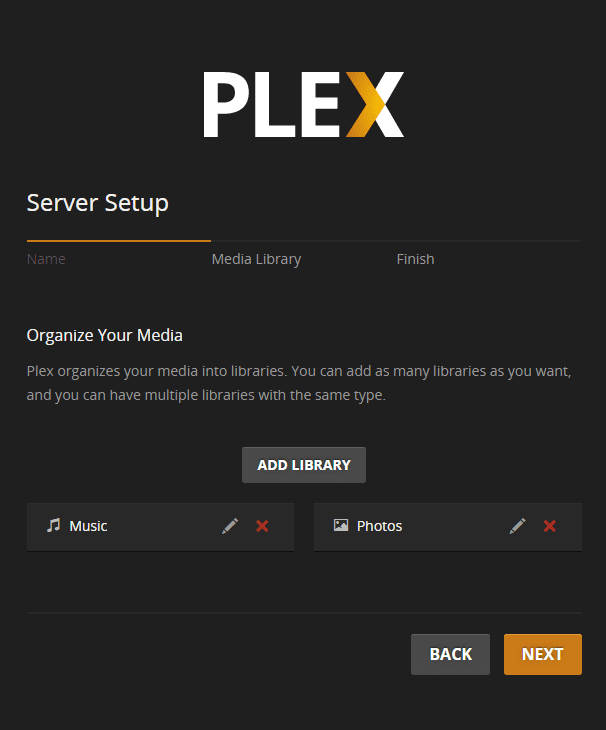
Il est temps d'ajuster la configuration du serveur une fois les autorisations de dossier définies. Pour faire cela, ouvrez l'application Plex Media Server sur votre Synology NAS. Allez à l'onglet Paramètres > Serveur. Cliquez sur Ajouter une bibliothèque dans la section Bibliothèques. Sélectionnez le type de bibliothèque multimédia que vous voulez ajouter, ensuite, pour configurer les paramètres de la bibliothèque, suivez les invites. Répétez le processus pour chaque médiathèque que vous voulez ajouter.
Étape 4. Serveur de réclamation
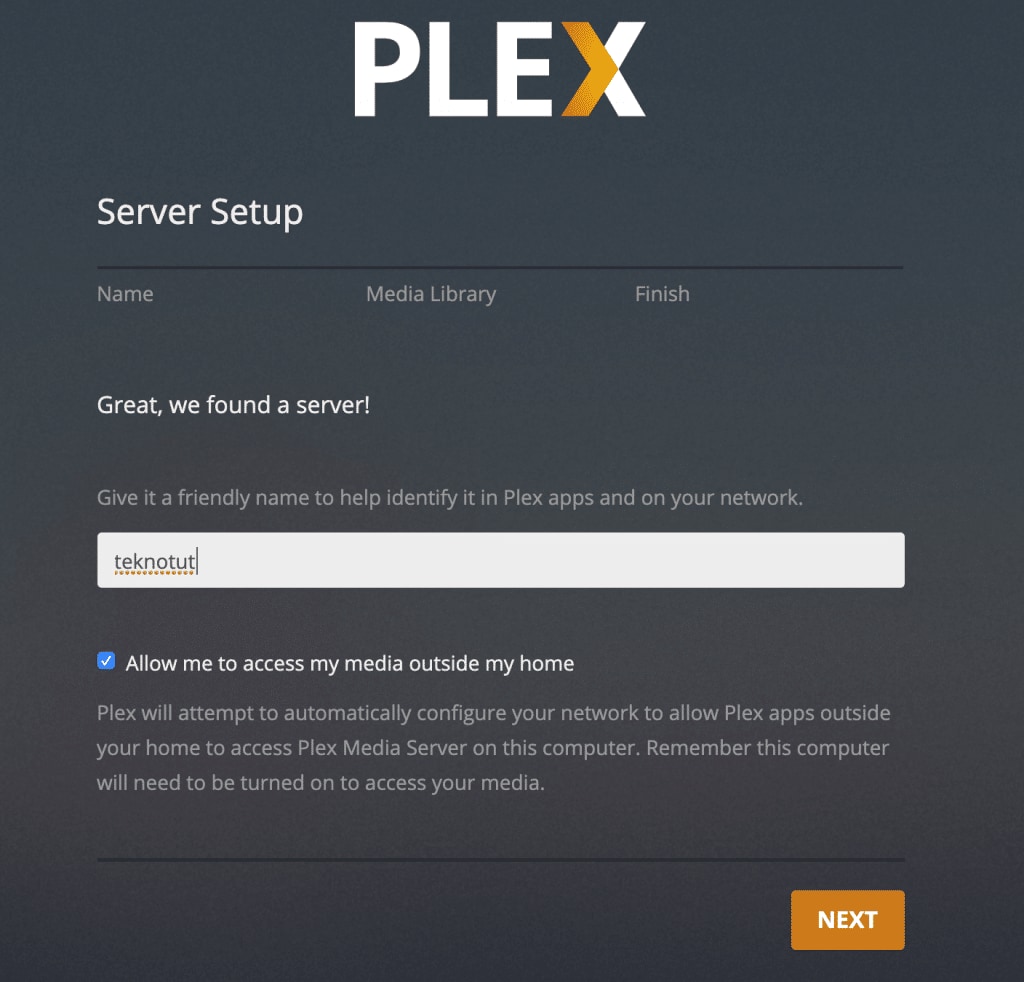
- Ouvrez l'application Plex sur votre appareil et connectez-vous à votre compte Plex.
- Cliquez sur les serveurs Ensuite, cliquez sur le bouton Ajouter un serveur. Entrez le nom de votre Synology NAS et cliquez sur Suivant.
- L'application recherchera votre Synology NAS et l'affichera dans la liste. Sélectionnez votre Synology NAS et cliquez sur Demander un serveur. Entrez les informations de votre compte Plex et cliquez sur Se connecter.
C'est ça! Vous avez terminé la configuration du serveur multimédia Plex sur votre Synology NAS. Désormais, vous pouvez diffuser vos médias à partir de n'importe quel appareil et emplacement de votre choix.
Conclusion
La configuration de votre Plex sur votre Synology NAS est un excellent moyen de centraliser et de diffuser votre collection multimédia. Le processus est simple, que vous choisissiez de l'installer directement à partir du Centre de paquets ou via Docker,. Vous pouvez profiter de votre collection multimédia sur n'importe quel appareil, partout dans le monde avec la bonne configuration et les bonnes autorisations.
Quand il vient de choisir le meilleur Synology NAS pour Plex, cela dépend en fin de compte de vos besoins et de votre budget. Les Synology DS220+ et DS920+ sont des options populaires pour ceux qui ont besoin de beaucoup de stockage et de performances puissantes. D'autre part, le Synology DS220j est une option plus économique pour ceux qui ont besoin de moins de stockage et d'un processeur moins puissant.
Quel que soit le Synology NAS que vous choisissez, ous pouvez exécuter Plex et profiter de votre collection multimédia tant qu'il dispose des spécifications matérielles nécessaires, v.
Pour Windows XP/Vista/7/8/10/11
Pour macOS X 10.10 - macOS 13
 100% sécurité pour le téléchargement gratuit
100% sécurité pour le téléchargement gratuit

